외출할 때마다 "오늘 날씨가 어떨까?" 하고 궁금해하시죠?
날씨 앱을 매번 켜서 확인하기도 번거롭고요. 저도 그랬는데, 이제는 휴대폰을 켜기만 하면 바로 현재 온도와 날씨 정보가 한눈에 보여서 정말 편해졌어요.
이 글을 끝까지 읽으시면 휴대폰 첫화면에 실시간 날씨를 표시하는 방법과 함께, 마지막에는 위젯을 더 효율적으로 활용하는 실용적인 방법까지 알려드릴게요!
이 글에서 얻어가실 수 있는 것들
- 휴대폰 첫화면에 실시간 온도와 날씨 정보 표시하기
- 날씨 위젯의 색상과 투명도를 내 취향대로 바꾸기
- 위젯을 눌러서 더 자세한 날씨 정보 확인하는 방법
날씨 위젯 설정하기 전에 알아두면 좋은 정보
갤럭시 휴대폰에 날씨 위젯을 설정하기 전에 몇 가지 알아두시면 좋은 정보가 있어요.
1. 위치 서비스 확인하기
날씨 정보가 정확하게 표시되려면 위치 서비스가 켜져 있어야 해요. 설정에서 위치 서비스가 활성화되어 있는지 먼저 확인해보세요. 위치 서비스가 꺼져 있으면 현재 계신 곳의 날씨가 아닌 다른 지역의 날씨가 표시될 수 있어요.
날씨 앱의 위치 권한은 '항상 허용'으로 설정해두시면 가장 정확한 정보를 받을 수 있습니다.
2. 인터넷 연결 상태
날씨 정보는 실시간으로 업데이트되기 때문에 인터넷 연결이 필요해요. 와이파이나 데이터가 연결되어 있어야 최신 정보를 받아볼 수 있습니다.
3. 배터리 사용량
날씨 위젯은 주기적으로 정보를 업데이트하기 때문에 배터리를 소량 사용할 수 있습니다. 이는 실시간 정보 제공을 위한 정상적인 작동 방식이며, 최신 갤럭시 휴대폰에서는 배터리 효율성이 개선되어 일상적인 사용에 큰 영향을 미치지 않습니다.
특히 안드로이드 13(One UI 5.1) 이상 OS에서는 날씨 정보가 1시간 간격으로 자동 새로고침되거나, 화면이 켜졌을 때 30분 이상 경과했으면 자동으로 업데이트되는 기능이 추가되어 배터리 효율을 고려하고 있습니다.
4. 위젯 크기와 정보 제공
갤럭시 날씨 위젯은 여러 가지 크기와 형태로 제공되며, 사용자의 필요에 따라 적절한 크기를 선택할 수 있습니다. 위젯의 종류와 OS 버전에 따라 지원되는 크기 및 표시되는 정보가 다를 수 있어요.
예를 들어, One UI 7.0부터는 날씨 위젯 종류가 두 가지로 간소화되었지만, 각 위젯의 크기를 조절하면 영역에 맞춰 추가 정보가 동적으로 제공됩니다. 또한, 달리기, 자전거, 별 관찰 등 특정 아웃도어 활동에 도움이 되는 '생활 예보'와 같은 새로운 정보도 활용할 수 있어요.
자, 이제 본격적으로 날씨 위젯을 설정하는 방법을 알아볼게요!
방법 1. 휴대폰 첫화면에서 빈 공간 찾기
첫 번째로 해야 할 일은 휴대폰 첫화면에서 아무것도 없는 빈 공간을 찾는 거예요. 앱 아이콘들 사이의 빈 공간이면 어디든 괜찮습니다.

휴대폰 첫화면에서 아무것도 없는 빈 공간을 찾아보세요.
- 휴대폰을 켜서 첫 번째 화면으로 이동하세요.
- 앱 아이콘들이 없는 빈 공간을 찾아보세요.
- 만약 빈 공간이 없다면 화면을 좌우로 밀어서 다른 화면을 확인해보세요.
- 새로운 화면을 만들고 싶다면 화면을 끝까지 밀어서 빈 화면을 추가할 수도 있어요.
방법 2. 빈 공간을 길게 눌러주기
빈 공간을 찾았다면, 이제 그 공간을 손가락으로 길게 눌러야 해요. 짧게 누르면 안 되고, 2-3초 정도 계속 눌러주세요.

빈 공간을 손가락으로 2-3초간 길게 눌러주세요.
- 빈 공간 아무 곳이나 손가락으로 눌러주세요.
- 짧게 누르지 마시고 2-3초 정도 계속 눌러주세요.
- 화면이 바뀌면서 여러 옵션이 나타날 거예요.
- 만약 아무 반응이 없다면 다른 빈 공간에서 다시 시도해보세요.
길게 누르기가 잘 안 되신다면, 살짝 힘을 주어서 눌러보세요. 너무 가볍게 누르면 인식이 안 될 수 있어요.
방법 3. '위젯' 메뉴 선택하기
빈 공간을 길게 누르면 화면 하단에 여러 메뉴가 나타날 거예요. 여기서 '위젯'이라고 쓰여진 메뉴를 찾아서 눌러주세요.

화면 하단에 나타난 메뉴 중에서 '위젯'을 선택해주세요.
- 화면 하단에 '배경화면 및 스타일', '테마', '위젯', '설정' 등의 메뉴가 보일 거예요.
- 이 중에서 네모난 모양 아이콘과 함께 '위젯'이라고 쓰여진 것을 찾아주세요.
- '위젯' 메뉴를 손가락으로 한 번 눌러주세요.
- 위젯 목록이 나타날 때까지 잠시 기다려주세요.
위젯은 휴대폰 화면에 정보를 실시간으로 보여주는 작은 프로그램이라고 생각하시면 돼요. 시계, 날씨, 달력 등 다양한 정보를 한눈에 볼 수 있게 해주는 유용한 기능이에요.
방법 4. '날씨' 위젯 찾기
위젯 목록이 나타나면 여러 종류의 위젯들이 보일 거예요. 이 중에서 날씨 관련 위젯을 찾아야 해요.
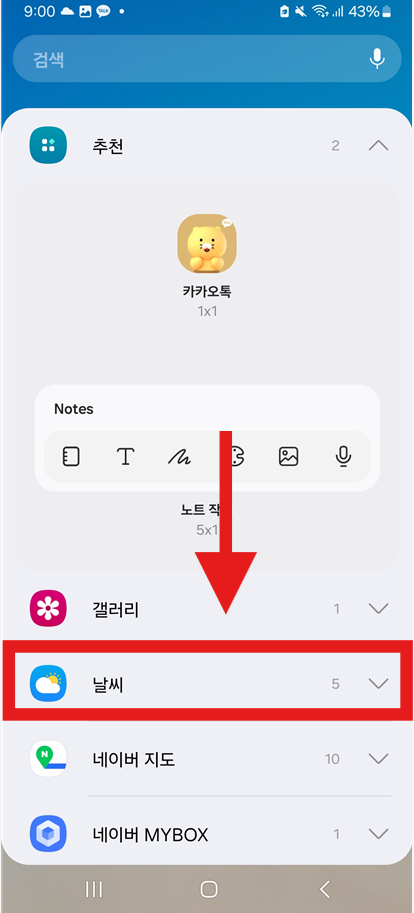
위젯 목록에서 '날씨' 관련 위젯을 찾아주세요.
- 위젯 목록에서 '날씨' 또는 '날씨 예보' 같은 이름의 위젯을 찾아보세요.
- 구름, 해, 온도계 같은 날씨 관련 아이콘이 있는 위젯을 찾으시면 됩니다.
- 날씨 위젯이 여러 개 있을 수 있어요. 원하는 것을 선택하세요.
- 만약 찾기 어렵다면 화면을 위아래로 밀어서 더 많은 위젯을 확인해보세요.
끝까지 읽으시는 분들을 위해 글 마지막에 위젯을 더 효율적으로 활용하는 방법도 준비해두었으니 조금만 더 기다려주세요!
방법 5. 원하는 날씨 위젯 선택하기
날씨 위젯을 찾았다면, 이제 여러 크기와 스타일 중에서 마음에 드는 것을 골라야 해요.
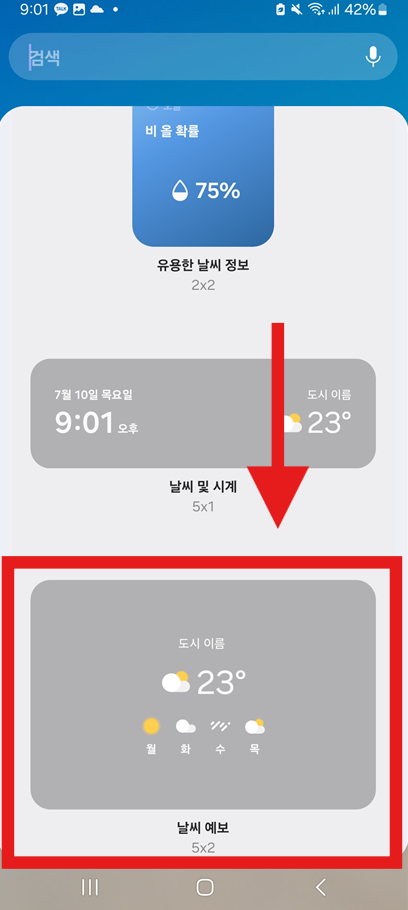
여러 날씨 위젯 중에서 원하는 크기와 스타일을 선택해주세요.
- 날씨 위젯에는 보통 여러 가지 크기가 있어요.
- 작은 크기는 온도만 간단히 보여주고, 큰 크기는 더 자세한 정보를 보여줍니다.
- 마음에 드는 위젯을 한 번 눌러서 선택하세요.
- 선택하면 해당 위젯이 화면에 추가됩니다.
처음에는 간단한 크기로 시작해보시고, 나중에 필요하면 다른 크기로 바꿀 수도 있어요. 위젯은 언제든지 삭제하거나 변경할 수 있으니 걱정하지 마세요.
방법 6. 위젯 설정 메뉴 들어가기
날씨 위젯이 화면에 추가되었다면, 이제 내 취향에 맞게 꾸밀 차례예요. 위젯을 더 예쁘게 만들기 위해 설정 메뉴에 들어가보겠습니다.

추가된 날씨 위젯의 설정 버튼을 눌러주세요.
- 화면에 추가된 날씨 위젯을 확인하세요.
- 위젯 근처에 톱니바퀴 모양의 '설정' 버튼이 보일 거예요.
- 이 설정 버튼을 손가락으로 한 번 눌러주세요.
- 위젯 설정 화면이 나타날 때까지 기다려주세요.
설정 버튼이 잘 보이지 않는다면, 위젯을 한 번 더 눌러보세요. 그러면 설정 옵션들이 나타날 거예요.
방법 7. 배경 색상과 투명도 조절하기
설정 메뉴에 들어가면 위젯의 모양을 내 취향대로 바꿀 수 있어요. 특히 배경 색상과 투명도를 조절하면 훨씬 예쁘게 만들 수 있습니다.

배경 색상을 선택하고 투명도를 조절해보세요.
- 설정 화면에서 '배경 색상' 또는 '스타일' 옵션을 찾아보세요.
- 흰색, 검은색 등 원하는 색상을 선택할 수 있어요.
- 투명도 조절 막대를 좌우로 움직여서 투명도를 조절하세요.
- 실시간으로 변화를 확인하면서 마음에 드는 스타일을 찾아보세요.
투명도를 높이면 바탕화면이 더 잘 보이고, 낮추면 위젯이 더 선명하게 보여요. 본인의 바탕화면과 어울리는 스타일을 선택하시면 됩니다.
방법 8. 설정 완료하고 결과 확인하기
모든 설정을 마쳤다면, 이제 화면으로 돌아가서 예쁘게 바뀐 날씨 위젯을 확인해보세요.

설정을 완료하고 첫화면으로 돌아가서 결과를 확인하세요.
- 설정이 끝나면 '완료' 또는 '적용' 버튼을 눌러주세요.
- 첫화면으로 돌아가면 예쁘게 꾸며진 날씨 위젯을 볼 수 있어요.
- 현재 온도와 날씨 상태가 실시간으로 표시되는지 확인해보세요.
- 위젯 위치가 마음에 들지 않으면 길게 눌러서 다른 곳으로 이동시킬 수 있어요.
이제 휴대폰을 켤 때마다 바로 날씨 정보를 확인할 수 있어서 정말 편리할 거예요!
방법 9. 상세한 날씨 정보 확인하기
마지막으로, 위젯을 한 번 더 누르면 더 자세한 날씨 정보를 볼 수 있다는 꿀팁을 알려드릴게요.

완성된 날씨 위젯을 한 번 더 눌러보세요.
- 첫화면에 있는 날씨 위젯을 손가락으로 한 번 눌러보세요.
- 날씨 앱이 실행되면서 더 자세한 정보가 나타날 거예요.
- 시간별 날씨, 주간 예보, 습도, 바람 등의 정보를 확인할 수 있어요.
- 다시 첫화면으로 돌아가려면 홈 버튼을 누르시면 됩니다.
이렇게 위젯으로 빠른 확인을 하고, 필요할 때는 자세한 정보까지 볼 수 있어서 정말 유용해요.
자주 묻는 질문
Q: 날씨 정보가 업데이트가 안 돼요.
A: 인터넷 연결을 확인해보세요. 와이파이나 데이터가 연결되어 있어야 최신 정보를 받을 수 있어요. 또한 위치 서비스가 켜져 있는지도 확인해보세요. 설정 > 위치에서 확인할 수 있습니다. 그래도 해결되지 않으면 날씨 위젯 데이터를 삭제하거나 휴대폰을 재부팅해보세요.
Q: 다른 지역의 날씨가 표시돼요.
A: 위치 서비스 설정을 확인해보세요. 날씨 앱에서 위치 권한이 '항상 허용'으로 설정되어 있는지 확인하고, GPS가 정확한 위치를 잡을 수 있도록 잠시 외부에서 기다려보세요.
Q: 위젯을 삭제하고 싶어요.
A: 위젯을 길게 누르면 삭제 옵션이 나타나요. '제거' 또는 휴지통 모양 아이콘을 선택하면 위젯을 삭제할 수 있어요.
Q: 위젯 크기를 바꿀 수 있나요.
A: 네, 가능해요. 위젯을 길게 누른 후 모서리의 점들을 드래그하면 크기를 조절할 수 있어요. 단, 위젯마다 지원하는 크기가 다를 수 있어요.
꼭 알아두세요!
- 날씨 위젯은 배터리를 소량 사용할 수 있지만, 최신 OS의 배터리 효율성 개선으로 일상적인 사용에는 큰 영향이 없어요.
- 정확한 날씨 정보를 위해서는 위치 서비스와 인터넷 연결이 필요해요.
- 위젯은 언제든지 이동, 삭제가 가능하고, 크기 조절도 위젯에 따라 지원되니 부담 없이 시도해보세요.
- 여러 개의 날씨 위젯을 추가해서 다른 지역의 날씨도 확인할 수 있어요.
마지막 실용 꿀팁! 날씨 위젯 활용도 높이기
여기까지 읽어주셔서 정말 감사합니다! 약속했던 대로 날씨 위젯을 더욱 알차게 활용하는 방법을 알려드릴게요.
다크 모드 활용하기
갤럭시 휴대폰의 다크 모드는 시스템 전반에 적용되어 눈의 피로를 줄이고 배터리 절약에 도움을 줍니다. 그러나 삼성 날씨 위젯의 경우, 특정 갤럭시 테마가 적용되어 있을 때는 테마의 디자인 일관성을 유지하기 위해 다크 모드 테마로 자동 변경되지 않을 수 있으니 참고하세요.
여러 지역 날씨 동시에 보기
가족이 다른 지역에 살고 계시거나, 여행 계획이 있으시다면 여러 개의 날씨 위젯을 추가할 수 있어요. 위젯 설정에서 지역을 다르게 설정하면 됩니다.
날씨 알림 활용하기
삼성 기본 날씨 앱의 알림 설정 외에도, 네이버 앱이나 정부에서 제공하는 '날씨알리미' 앱 등 다양한 앱과 서비스를 통해 비 예보, 폭염 경보, 자외선 지수 등 상세한 날씨 알림을 받아볼 수 있습니다. 필요에 따라 여러 앱의 알림 설정을 확인하여 활용하시길 권장해요.
바탕화면과 조화롭게 꾸미기
위젯의 투명도와 색상을 바탕화면과 조화롭게 맞추면 마치 하나의 작품처럼 아름다운 화면을 만들 수 있어요. 같은 색조로 맞추거나, 대비되는 색으로 포인트를 주는 것도 좋은 방법이에요.
생활 예보 기능 활용하기
최신 갤럭시에서는 달리기, 자전거, 별 관찰, 산책, 골프, 하이킹, 캠핑 등 특정 활동에 도움이 되는 '생활 예보' 기능도 제공됩니다. 취미 활동이 있으신 분들은 이런 기능도 적극 활용해보세요.
이제 매일 아침 휴대폰을 켤 때마다 예쁘고 유용한 날씨 정보로 하루를 시작하실 수 있을 거예요. 가족분들께도 알려드려서 모두 함께 편리하게 사용해보세요!
'스마트폰 사용법' 카테고리의 다른 글
| 스마트폰 바탕화면 시계위젯 설치하는 방법 - 간편하게 시간표시 추가하기 (1) | 2025.07.13 |
|---|---|
| 삼성 갤럭시 안드로이드 잠금화면 없애기 - 갤럭시 패턴 잠금 해제 (3) | 2025.07.12 |
| 갤럭시 휴대폰 잠금화면에 날씨 위젯 추가하는 방법 (1) | 2025.07.11 |
| 갤럭시 휴대폰 잠금화면 설정하는 방법 - 패턴·비밀번호 관리 (0) | 2025.07.11 |
| 스마트폰 바탕화면 만보기 위젯 설치 방법 - 오늘 걸음수 확인 (2) | 2025.07.10 |
| 갤럭시 잠금화면 미세먼지 위젯 표시 방법 (2) | 2025.07.10 |
| 휴대폰 바탕화면 미세먼지 농도 위젯 설치 및 확인 방법 (2) | 2025.07.09 |
| 갤럭시 핸드폰 날씨화면 설정하기 - 맞춤 위젯 추천 (2) | 2025.07.09 |


댓글